Каждое обновление и обновление программного обеспечения приближают вас к конечной цели — возможности быстро выполнять все задачи из одного и того же окна или приложения на вашем устройстве. Это сэкономит вам много времени и усилий, поскольку вам не придется переключаться на разные приложения и вкладки, и вместо этого вы сможете сосредоточиться на своей работе.
Не многие пользователи знают, что это уже можно сделать с помощью Панель запуска приложений для Google Диска. Вот как загрузить расширение Application Launcher для Chrome и начать использовать его для выполнения всех своих задач, не покидая Google Диск.
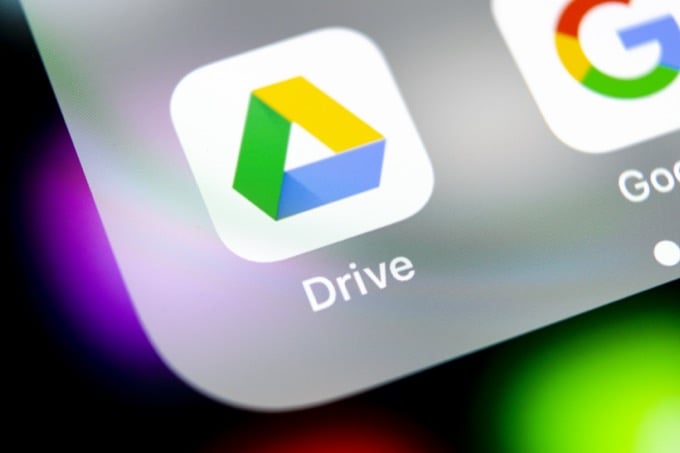
Что такое средство запуска приложений для Диска?
Google Диск имеет множество скрытых функций, который сможет превратить вас в продвинутого пользователя и сэкономить время при выполнении задач. Вы можете пойти еще дальше, установив расширение средства запуска приложений для Google Chrome.
Средство запуска приложений — это надстройка браузера, которая позволяет открывать файлы с Google Диска с помощью любого программного обеспечения на вашем компьютере. Неважно, редактировать в фотошопе вы хотите открыть лист Excel или фотографию — если программное обеспечение совместимо с Google Drive, надстройка Application Launcher позволит вам открыть его.

Если на вашем устройстве не установлено нужное приложение, средство запуска приложений предложит вам подходящую загрузку. Все это происходит в одном окне Google Диска.
Единственным недостатком этого дополнения является то, что оно доступно только для Google Chrome и недоступно для любого другого браузера.
Как установить средство запуска приложений для Диска
Прежде чем вы сможете начать использовать все свои локальные приложения с Google Диска, вам необходимо установите расширение Application Launcher в свой браузер. Для этого выполните следующие действия.
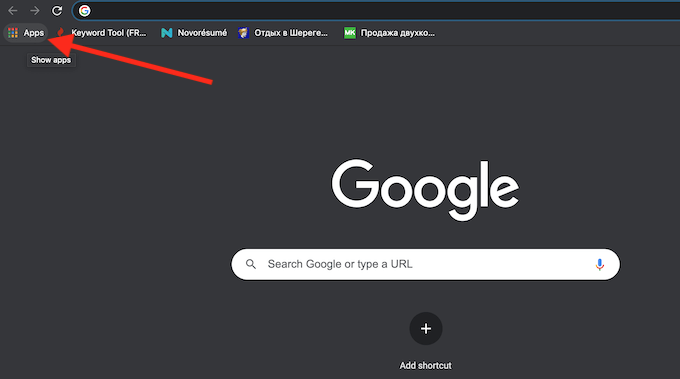

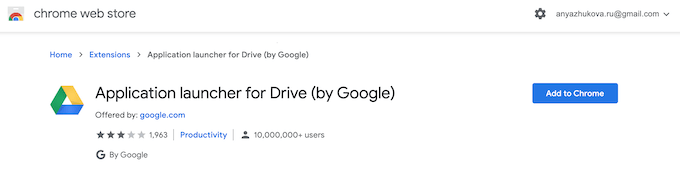
После включения расширения в Chrome вы можете начать использовать его для открытия файлов с Google Диска..
Как использовать панель запуска приложений для Google Диска
Использовать средство запуска приложений для Диска очень просто. Все, что вам нужно сделать, это открыть Гугл Диск, найти файл, который вы хотите открыть, щелкнуть его правой кнопкой мыши и выбрать Открыть с помощью . Вы увидите ряд приложений и расширений Chrome, которые можно использовать для открытия этого конкретного файла.
Если вы хотите использовать приложение, установленное на вашем компьютере, для открытия файла, выберите Открыть с помощью >Приложения на вашем компьютере . Если у вас уже установлено Резервное копирование и синхронизация, вы увидите список приложений на вашем устройстве, которые можно использовать для открытия файла.
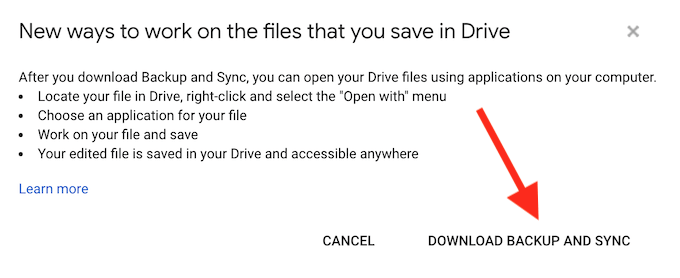
Если у вас его еще нет, вместо этого вы получите сообщение Новые способы работы с файлами, которые вы сохраняете на Диске . Не волнуйтесь, вы по-прежнему сможете использовать Средство запуска приложений для Диска после установки Google Backup and Sync на свое устройство.
Как установить Google Backup and Sync
Чтобы установить Backup and Sync на свое устройство, выберите Загрузить Backup and Sync во всплывающем окне. Либо перейдите на страницу Загрузка с Google Диска, прокрутите вниз и выберите Резервное копирование и синхронизация >Загрузить .

После загрузки откройте программу «Резервное копирование и синхронизация» и установите ее на свой компьютер. Приложение попросит вас войти в свою учетную запись Google и выбрать папки и файлы с вашего компьютера, которые вы хотите синхронизировать, и автоматическое резервное копирование с Google Диском.

После настройки резервного копирования и синхронизации вы можете начать использовать его вместе со средством запуска приложений для открытия файлов на Google Диске. Откройте файл на Google Диске, выберите Открыть с помощью и выберите приложение на своем компьютере, которое вы хотите использовать, чтобы открыть этот файл.
Как использовать панель запуска приложений на смартфоне
Вы можете использовать Application Launcher for Drive как на компьютере, так и на смартфоне. Благодаря средству запуска приложений вы сможете открывать файлы с помощью приложений, установленных на вашем смартфоне, прямо с Google Диска.
Чтобы использовать средство запуска приложений на смартфоне, выполните следующие действия.



Чтобы вернуться на Google Диск, нажмите кнопку «Назад» на смартфоне. Все изменения, которые вы вносите в свои файлы при использовании средства запуска приложений и локальных приложений, будут автоматически сохраняться на Google Диске.
Запускайте любые свои приложения с Google Диска в Chrome
Средство запуска приложений для Диска – это потрясающее расширение для Chrome, которое может облегчить вашу жизнь. Для тех, кто часто использует Google Диск для работы или других целей, это дополнение может помочь сузить непрерывный список приложений, которые они используют, за счет того, что все они доступны одним щелчком мыши. Если позже вы решите избавиться от него, вы можете легко отключить это дополнение, удалив средство запуска приложений из расширений Google Chrome.
Использовали ли вы когда-нибудь средство запуска приложений для Диска? Какие еще расширения Google Chrome вы считаете наиболее полезными? Поделитесь своим опытом использования дополнений Google Chrome в комментариях ниже.
.